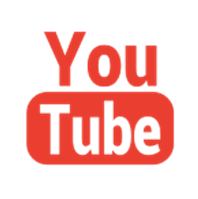|
Τρίγωνα για ψηφιακό μοντέλο εδάφους |
|
Σχεδιάζετε νέα σημεία (με υψόμετρα) για τον σωστό υπολογισμό τριγώνων (π.χ. απότομες γραμμές αλλαγής κλίσης (break-lines), αναβαθμοί ή επίπεδα όπου πρέπει να προστεθούν σημεία στις άκρες τους ή πάνω και κάτω).
Παρέχονται εργαλεία υπολογισμού του Ζ με δυνατότητα πράξεων, επιλογή ίδιου με άλλο σημείο, γραμμική παρεμβολή κ.λ.π. |
|
TTS |
|
Δώστε 1ο νέο σημείο <U=Undo , ENTER=Exit> : |
|
Δίνετε σημείο στην οθόνη. |
|
Extra υψομετρικά σημεία στο σχέδιο : 0, Ονομασία νέου σημείου ? <1 > : |
|
Δίνετε την ονομασία του νέου σημείου. Καταμετρώνται όσα νέα σημεία (extra) υπάρχουν στο σχέδιο και προτείνετε ως ονομασία ο επόμενος αριθμός του τελευταίου που δώσατε. |
|
Σχεδίαση Τριγώνων και Ισοϋψών: Όλοι οι υπολογισμοί και η σχεδίαση για τρίγωνα και ισοϋψής γίνονται στην οθόνη του AutoCAD, χωρίς εξωτερικά προγράμματα. Η διαδικασία υπολογισμού και σχεδίασης έχει συνοπτικά ως εξής: Τρίγωνα: * Επιλέγετε τα σημεία (ταχυμετρικά, στάσεις, κ.λ.π. ) που θα μετέχουν στο DTM. * Ορίζετε τις περιοχές (ανοιχτές ή κλειστές) όπου σχεδιάζονται τα τρίγωνα. * Επεξεργάζεστε τα τρίγωνα (ανασχεδιασμός βάσει brake-lines, αντιμετάθεση τριγώνων για καλύτερα σχήματα, σκίαση για επισκόπηση μοντέλου, κ.λ.π * Επιλέγετε τα τρίγωνα που θέλετε για προσωρινή σχεδίαση ισοϋψών οπότε μπορείτε να περιηγηθείτε στο σχέδιο και να ελέγξετε αν χρειάζονται αλλαγές ή επεξεργασία. * Τελική σχεδίαση ισοϋψών. Μετά την τελική σχεδίαση μπορείτε πάραυτα να σβήσετε ισοϋψείς και να τις επανασχεδιάσετε. * Εξομάλυνση ισοϋψών - Αφαίρεση εξομάλυνσης. * Αναγραφή υψομέτρων στις κύριες ισοϋψείς ή όπου επιλέξετε μεμονωμένα. ΟΓΚΟΣ: Δείτε video εδώ. Δείτε επίσης μεμονωμένη διατομή εδώ και πολλαπλές διατομές εδώ. Οι εντολές Τριγώνων αναλύονται παρακάτω: |
|
*[E= επιλ. αριθμού]*[D= ΔΗ]*[P= Πράξεις]*[!= επιλ. Ζ]*[!!= Ζ γραμ. παρεμβολή]* E/D/P/!/!! γράψτε αριθμό ΥΨΟΜΕΤΡΟ νέου σημείου ? <0.0>: |
|
Το υψόμετρο του νέου σημείου μπορείτε να το δώσετε με τις εξής επιλογές: * Γράφοντας ένα αριθμό. * Επιλέγοντας αριθμό από το σχέδιο. * Με πράξεις. * Με επιλογή Ζ αντικειμένου. * Με επιλογής υψομέτρου σημείου. * Με γραμμική παρεμβολή. |
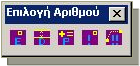
|
Δώστε 2ο νέο σημείο <U=Undo , ENTER=Exit> : |
|
Συνεχίζετε να δίνετε σημεία. |
|
Σημειώσεις : Τα νέα σημεία εισάγονται στο Layer “TAX-SHM_Extra” ώστε να διαφοροποιούνται από τα σημεία που έχουν εισαχθεί από επίλυση ή από το όργανο. |
|
Xρήση Εντολής : Περιπτώσεις όπου απαιτούνται νέα σημεία με υψόμετρο για τον σωστό υπολογισμό των τριγώνων είναι: * Στις άκρες επιπέδων. * Κάτω ή πάνω από αναβαθμούς ή ταμπάνια. * Σε κάθετα πρανή. * Σε διαφοροποιήσεις υλικών εδάφους (beton, άσφαλτος). * Κοντά σε μανδρότοιχους. * Συνήθως σε περιπτώσεις αλλαγής κλίσης που τα σημεία προκύπτουν και δεν χρειάζονταν να αποτυπωθούν, όπως στο παρακάτω παράδειγμα: |
|
Συμβουλές : Η ανάγκη για νέα σημεία αφορά μόνο τον σωστό υπολογισμό τριγώνων. Αν υπάρχουν γραμμές αλλαγή κλίσης (φρύδια, πόδια, χωματόδρομος κ.λ.π.) που δεν έχουν σημεία σε όλες τις κορυφές τους, οι εντολές θα λειτουργούν χωρίς πρόβλημα πάραυτα και οι κορυφές χωρίς σημείο δεν θα λαμβάνονται υπ’ όψιν. |
|
Στο παρακάτω παράδειγμα φαίνεται σε τομή μία περιοχή με αναβαθμούς. Με μπλε χρώμα φαίνονται τα σημεία αποτύπωσης και με κόκκινο τα σημεία που πρέπει να προστεθούν με την εντολή TTS: |
|
Επιλέγετε τα σημεία που θα μπορούν στην συνέχεια να μετέχουν σε υπολογισμούς Τριγώνων και ορίζετε ποιά Attribute των block περιέχει την πληροφορία του υψομέτρου. Μπορείτε να επιλέξετε (με φίλτρα) οποιαδήποτε block αποτελούν σημεία. Στην αρχή της εντολής εμφανίζεται το παρακάτω μήνυμα: |
|
ZDTS |
|
Επιλέξτε την Attribute που περιέχει το υψόμετρο [Enter= H]: |
|
Πρέπει να επιλέξετε μία Attribute (το μέρος του Block που περιέχει το υψόμετρο) από την οθόνη. Μπορείτε να πατήσετε Enter ή Space και να αποδεχτείτε την προτεινόμενη. Άπαξ και ορίσετε την attribute π.χ. «Η» τότε από όλα τα block που θα επιλεγούν (ασχέτως με τον όνομά τους) θα αναζητηθεί η attribute «Η» και από τιμή της θα οριστεί το υψόμετρο που θα μετέχει στους υπολογισμούς τριγώνων. Η ερώτηση αυτή γίνεται ώστε να μπορείτε να επιλέξετε οποιαδήποτε σημεία έχετε στο σχέδιο και όχι κατ’ ανάγκη σημεία που έχουν εισαχθεί με το SDBOX. |
|
OK......θα συμμετάσχουν στο DTM ''486'' σημεία από τα 583 σημεία που επιλέξατε. |
|
Στο τέλος της εντολής ενημερώνεστε για το πόσα από τα επιλεγμένα σημεία θα συμμετέχουν στο DTM. Αυτά που δεν μπορούν να συμμετάσχουν είναι αυτά που δεν έχουν αναγραμμένο υψόμετρο ή δεν έχουν την attribute που επιλέξατε παραπάνω. |
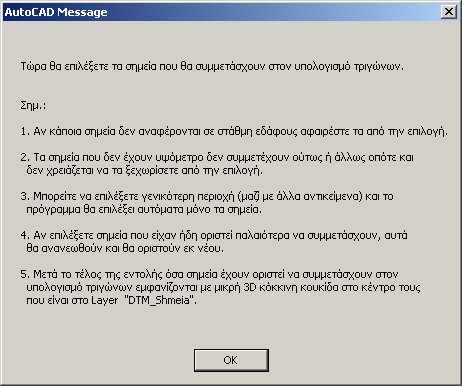
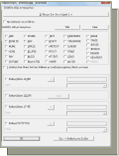
|
Στην συνέχεια επιλέγετε, μέσω φίλτρων, τα σημεία που θα μπορούν να μετέχουν σε υπολογισμούς τριγώνων (DTM). Μπορείτε να επιλέξετε ολόκληρο το σχέδιο, αν δεν έχετε, μέσα στις περιοχές όπου θα σχεδιαστούν τρίγωνα, σημεία με υψόμετρο πάνω σε μάντρες, ύψη δέντρων ή στύλων, γενικά υψόμετρα που δεν αφορούν στο έδαφος. Αν έχετε τέτοιου είδους σημεία σε περιοχή όπου θα σχεδιάσετε τρίγωνα τότε δεν θα πρέπει να τα επιλέξετε. Συνήθης τρόπος διαχωρισμού αυτών των σημείων είναι, κατά την απόδοση του σχεδίου, να τα ορίζετε να έχουν άλλο χρώμα (π.χ. κόκκινο) οπότε κατά την επιλογή των σημείων για συμμετοχή σε DTM να επιλέξετε μόνο όσα σημεία έχουν χρώμα bylayer. Σε αυτήν την περίπτωση μπορείτε πάλι να επιλέξτε ολόκληρο το σχέδιο αφού θα επιλεγούν μόνο τα bylayer. Σημ.: Τα σημεία που δεν έχουν υψόμετρο έτσι κι αλλιώς δεν λαμβάνονται υπ’ όψιν οπότε γι’ αυτά δεν χρειάζεται να κάνετε τίποτα. |
|
Xρήση Εντολής : Πρέπει να εκτελείτε την εντολή, όχι μόνο την πρώτη φορά υπολογισμού τριγώνων αλλά και όποτε έχετε κάνει αλλαγές σε μεμονωμένα σημεία ή σε ευρύτερες περιοχές. Αν δεν έχετε κάνει αλλαγές, μία φορά αρκεί. Μπορείτε μάλιστα να εκτελέσετε τις υπόλοιπες εντολές υπολογισμού τριγώνων οποτεδήποτε ξανανοίξετε το σχέδιο. |
|
Συμβουλές : Αν θέλετε να διαπιστώσετε αν κάποιο σημείο έχει οριστεί να μετέχει στα DTM μπορείτε να δείτε απλώς αν έχει σχεδιασμένο κόκκινο κυκλάκι. Αν κάποιο ή κάποια σημεία δεν θέλετε πλέον να μετάσχουν στους υπολογισμούς ή επιλέχθηκε από λάθος τότε πρέπει απλώς να σβήσετε το κόκκινο κυκλάκι και δεν χρειάζεται να κάνετε τίποτε άλλο. |
|
Σημειώσεις : Στα σημεία που επιλέξατε να συμμετέχουν σε υπολογισμούς τριγώνων σχεδιάζονται κυκλάκια στο layer “DTM_Shmeia” με Elevation το αναγραφόμενο υψόμετρο του σημείου. Για την συνέχεια των εντολών τριγώνων αυτά τα κυκλάκια αποτελούν τα σημεία για τους υπολογισμούς. Αν έχετε ήδη σημεία στο σχέδιο που έχετε ορίσει να συμμετέχουν στους υπολογισμούς, δεν επηρεάζονται από νέα εκτέλεση της εντολής. Αν μάλιστα επανεπιλεγούν απλώς επανορίζονται. |
|
Ορίζετε οι εντολές τριγώνων να σχεδιάζουν τρίγωνα για σχεδίαση ισοϋψών. Τα τρίγωνα χωρίζονται σε 2 κατηγορίες: * Τα τρίγωνα εδάφους όπου σχεδιάζονται ισοϋψής και * Τα τρίγωνα «εξαίρεσης» των λοιπών περιοχών (επίπεδα beton, άσφαλτος κ.λ.π.) όπου δεν σχεδιάζονται ισοϋψείς αλλά χρειάζονται τα τρίγωνα για επισκόπηση των κλίσεων ή δημιουργία διατομών. Οι 2 τύποι τριγώνων σχεδιάζονται με τις ίδιες εντολές (ZDTMA, ZTIN, ZDTM, ZDTMB, TTR) και είναι και στις δύο περιπτώσεις 3DFACES με την διαφορά ότι σχεδιάζονται σε διαφορετικά Layer. Τα τρίγωνα για ισοϋψείς σχεδιάζονται στο Layer “DTM_Trigona”. Η εντολή όπου ορίζεται να σχεδιάζονται τρίγωνα εξαίρεσης είναι οι ZDT2. Μπορείτε κατά την διάρκεια σχεδίασης να εναλλάσσετε τις 2 εντολές όσες φορές θέλετε.
|
|
ZDT1 |
|
Ορίζετε οι εντολές τριγώνων να σχεδιάζουν τρίγωνα «εξαίρεσης». Σε τέτοια τρίγωνα δεν θα σχεδιάζονται ισοϋψείς, αλλά θα συμμετέχουν στις διατομές (όπως π.χ. περιοχές με beton ή άσφαλτο). Τα τρίγωνα εξαίρεσης σχεδιάζονται στο Layer “DTM_Trig-No-Iso”. Για την χρήση της εντολής ισχύουν τα ίδια με την ZDT1 που αναλύεται παραπάνω.
Στα παρακάτω σχήματα φαίνονται με γκρι χρώμα τα τρίγωνα για ισοϋψείς και με μπλε τα τρίγωνα εξαίρεσης: |
|
ZDT2 |
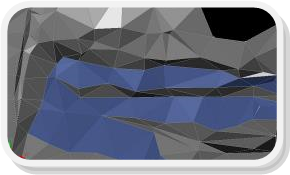
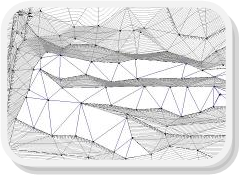
|
Επιλέγετε ελεύθερα στην οθόνη περιοχή με τα σημεία ή μεμονωμένα σημεία και σχεδιάζονται αυτόματα τα τρίγωνα. Μπορείτε να έχε ανοιχτά όλα τα layer σχεδίασης γιατί επιλέγονται αυτόματα μόνο τα σημεία. Στην συνέχεια μπορείτε να ορίσετε τις break-lines με την εντολή ZDTMB.
Στο παρακάτω παράδειγμα φαίνονται με κόκκινο χρώμα τα στοιχεία αποτύπωσης και με μαύρο τα σημεία: |
|
ZDTMA |
|
Επιλέξτε τα σημεία που θα συμμετάσχουν στους υπολογισμούς για σχεδίαση Τριγώνων: <All, Fence, WP, CP, Group, Add, Remove, Previous, Auto> Select objects: |
|
Επιλέγετε όσα από τα σημεία, που έχετε ορίσει με την εντολή ZDTS, θέλετε. Όπως στις περισσότερες εντολές του SDBOX και του AutoCAD, που επιλέγετε αντικείμενα με “Select objects”, έχετε τις παρακάτω επιλογές: * All Επιλέγονται όλα τα σημεία που έχτε ορίσει με την εντολή ZDTS. * F: Fence Ορίζετε ευθείες και επιλέγονται μόνο όσα σημεία τέμνονται από αυτές. * WP: Window Polygon Ορίζετε πολύγωνο και επιλέγονται όσα σημεία βρίσκονται στο εσωτερικό του. * CP: Cross Polygon Ορίζετε πολύγωνο και επιλέγονται όσα σημεία είναι εντός του και όσα τέμνονται από τις πλευρές του πολυγώνου. * G: Group Επιλέγετε Group το οποίο έχετε ορίσει με την εντολή Group του AutoCAD. * A: Add Προσθέτετε σημεία στην επιλογή σας. Η επιλογή αυτή είναι default ορισμένη και πρέπει να την χρησιμοποιείτε μόνο μετά την επιλογή Remove. * R: Remove Αφαιρείτε σημεία από την επιλογή σας. * P: Previous Επιλέγονται τα σημεία που είχατε επιλέξει κατά την τελευταία εντολή που είχε “Select objects”. * U: Auto Η επιλογή αυτή διαφοροποιεί τον τρόπο επιλογής με 2 σημεία (BOX) ως εξής: Όταν επιλέγετε με «ορθογώνιο» από αριστερά προς τα δεξιά, τότε επιλέγονται μόνο όσα αντικείμενα βρίσκονται ολόκληρα στο ορθογώνιο, ενώ από δεξιά προς τα αριστερά επιλέγονται και όσα τέμνονται. |
|
Επιλέξτε με διάσταση ή γράψτε αριθμό για μέγιστη πλευρά Τριγώνου ? < 100.0 > : |
|
Κατά τον υπολογισμό των τριγώνων δεν θα σχεδιαστούν τρίγωνα με πλευρά μεγαλύτερη από αυτήν που θα δώσετε. Αν π.χ. έχετε αποτυπώσει διατομές δρόμου με σχετικά τυπικές αποστάσεις ~20μ. και δώσετε μέγιστη διάσταση 30μ. τότε δεν θα σχεδιαστούν τα τρίγωνα που ενώνουν τις παρυφές του δρόμου και που δεν θα θέλατε να σχεδιαστούν. |
|
Xρήση Εντολής : Να χρησιμοποιείτε αυτήν την εντολή όταν έχε μεγάλες περιοχές με υψόμετρα για σχεδίαση ισοϋψών. Η πιο συχνή χρήση είναι όταν επιλέγετε ολόκληρο το σχέδιο. Αν έχετε διάφορες μικρότερες περιοχές στο σχέδιο όπου θέλετε να σχεδιαστούν τρίγωνα να εκτελείτε την εντολή ZDTM. |
|
Συμβουλές : Για να διαπιστώσετε αν έχουν σχεδιαστεί όλα τα τρίγωνα που θέλατε εκτελέστε την εντολή TTH για σκίαση τριγώνων ή την TTG (εμφάνιση κέντρων Τριγώνων). Προτείνεται η ΤΤΗ. Οι γραμμές που υπάρχουν στο σχέδιο δεν επηρεάζουν την σχεδίαση τριγώνων. Αν έχετε break-lines εκτελέστε στην συνέχεια την εντολή ZDTMB για αναδιάρθρωση της σχεδίασης βάσει των γραμμών αλλαγής κλίσης. |
|
Σημειώσεις : Τα τρίγωνα σχεδιάζονται στο καλύτερο δυνατό σχήμα. Για τον υπολογισμό και σχεδίαση 1000 τριγώνων χρειάζονται 3 δευτερόλεπτα. |
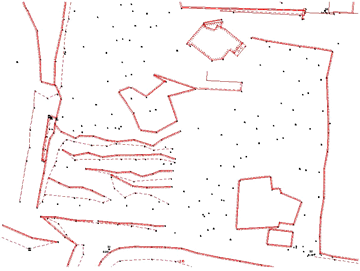


|
Χωρίς επιλογή μέγιστης πλευράς. |
|
Με σωστή επιλογή μέγιστης πλευράς. |
|
ΟΚ... Σχεδιάστηκαν 569 Τρίγωνα. ZDTMA |
|
Μετά την επιλογή των σημείων σχεδιάζονται αυτόματα τα τρίγωνα που έχουν υπολογιστεί με τις αρχές της τριγωνοποίησης Delaunay. |
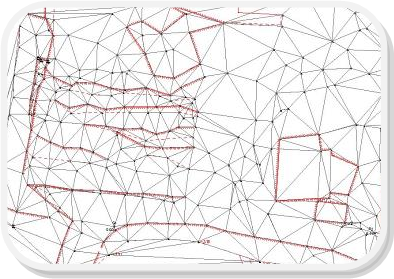
|
Σχεδιάζετε δικά σας νέα τρίγωνα επιλέγοντας 3 σημεία. Είναι αρκετό να δώσετε σημείο κοντά (όχι κατ' ανάγκη πάνω στο σημείο) και το πρόγραμμα θα αναζητήσει το πλησιέστερο αυτόματα, οπότε δεν απαιτούνται OSNAPS ή ακριβής επιλογή. |
|
ZTIN |
|
Επιλέξετε κοντά στο 1ο σημείο νέου Τριγώνου <U=Undo , ENTER=Exit> : |
|
Δίνετε το πρώτο σημείο κοντά σε κορυφή τριγώνου. |
|
Επιλέξετε κοντά στο 2ο σημείο νέου Τριγώνου: |
|
Δίνετε το δεύτερο σημείο κοντά σε κορυφή τριγώνου. |
|
Xρήση Εντολής : Σε περιπτώσεις που διαπιστώνετε ότι κάποια τρίγωνα δεν έχουν σχεδιαστεί από τις εντολές ZDTM ή ZDTMA. Μπορείτε να ορίσετε το εύρος αναζήτησης σημείων με τις εντολές ZZTRS1-4. |
|
Συμβουλές : Δεν χρειάζεται να έχετε το OSNAPS ανοιχτά και να επιλέγετε απευθείας πάνω σε σημείο. Αρκεί να επιλέγετε κοντά σε σημείο και το πρόγραμμα θα επιλέξει αυτόματα το πλησιέστερο. Μπορείτε να έχετε ανοιχτή την σκίαση τριγώνων (ΤΤΗ) κατά την σχεδίαση. |
|
Σημειώσεις : Κατά την διάρκεια σχεδίασης μεμονωμένων τριγώνων εμφανίζονται τα κέντρα των τριγώνων οπότε μπορείτε να διαπιστώνετε αν κάποια τρίγωνα είναι ήδη σχεδιασμένα ή όχι. |
|
Επιλέξετε κοντά στο 3ο σημείο νέου Τριγώνου: |
|
Δίνετε το τρίτο σημείο κοντά σε κορυφή τριγώνου και σχεδιάζεται το τρίγωνο. |
|
Επιλέξετε κοντά στο 1ο σημείο νέου Τριγώνου <U=Undo , ENTER=Exit> : |
|
Συνεχίζετε με την σχεδίαση νέων τριγώνων. U=Undo: Διαγράφεται το τελευταίο τρίγωνο που σχεδιάσατε με την εντολή. |
|
Επιλέγετε στο σχέδιο τις γραμμές (Lines, Polylines και Splines) που αποτελούν γραμμές αλλαγής κλίσης και στην συνέχεια επανασχεδιάζονται αυτόματα τα τρίγωνα που είναι κοντά σε αυτές τις γραμμές. Δεν χρειάζεται να υπάρχουν σημεία σε κάθε κορυφή των γραμμών αυτών. Μπορείτε να έχετε όλα τα Layer του σχεδίου ανοιχτά, οι break-lines θα επιλεγούν αυτόματα μέσω φίλτρων. Μετά την επιλογή των break-lines τα τρίγωνα ανασχεδιάζονται με την εξής αρχή: Κάθε πλευρά beak-line αποτελεί πλευρά τριγώνου. Δεν θα υπάρχουν τρίγωνα που να διασχίζουν τις break-lines. Στο παρακάτω παράδειγμα φαίνονται τα τρίγωνα όπως έχουν σχεδιαστεί με την ZDTMA και στην συνέχεια θα εκτελεστεί ανασχεδιασμός βάσει break-lines: |
|
ZDTMB |
|
Command: ZDTMB |
|
Επιλέξτε LINE, lwPOLYLINE, SPLINE πο αποτελούν Break-Lines: <All, Fence, WP, CP, Group, Add, Remove, Previous, Auto, Single> Select objects: |
|
Επιλέγετε τις break-lines και ανασχεδιάζονται αυτόματα τα τρίγωνα στην οθόνη. Με μπλε σταυρουδάκια εμφανίζονται τα τρίγωνα που διαγράφονται και με ροζ τα νέα που κατασκευάζονται. Στην συνέχεια ενημερώνεστε για πόσα τρίγωνα διεγράφησαν και πόσα νέα σχεδιάστηκαν. |
|
Xρήση Εντολής : Οποτεδήποτε χρειάζεστε ακριβές ψηφιακό μοντέλο. |
|
Συμβουλές : Για να διαπιστώσετε αν έχουν σχεδιαστεί όλα τα τρίγωνα, εκτελέστε την εντολή TTH για σκίαση τριγώνων και ελέγξτε αν λείπουν τρίγωνα. Στην περίπτωση που λείπουν μπορείτε να τα σχεδιάσετε με την ΖΤΙΝ. |
|
Σημειώσεις : Το SDBOX δέχεται ως break-lines και τις Splines, οπότε μπορείτε να σχεδιάζετε φρύδια, πόδια, πρανή, όρια βράχων κ.λ.π. με Splines κατά την απόδοση του σχεδίου αφού το ψηφιακό μοντέλο θα αποδοθεί σωστά. |
|
ΟΚ... Διεγράφησαν 120 Τρίγωνα και σχεδιάστηκαν 122 νέα . ZDTMB |
|
Στο παρακάτω σχήμα βλέπετε το αποτέλεσμα. |
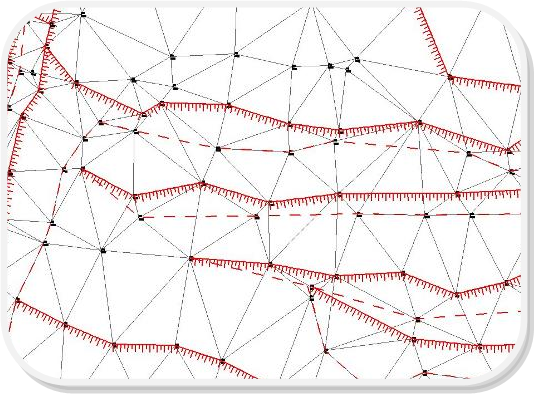
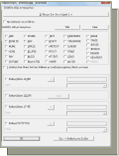
|
Επιλέγετε, μέσω φίλτρων, τις Lines, Polylines, Splines που με βάσεις αυτές θα ανασχεδιαστούν τα υπάρχοντα τρίγωνα. Αν σε κάποιες κορυφές των break-lines που θα επιλέξετε δεν υπάρχουν σημεία ή υπάρχουν σημεία χωρίς υψόμετρο, η εντολή θα εκτελεστεί κανονικά, χωρίς πρόβλημα, και δεν θα λάβει υπ’ όψιν αυτές τις κορυφές κατά την ανασχεδίαση των τριγώνων. Στις περισσότερες περιπτώσεις δεν χρειάζεται να επιλέγετε μία-μία τις γραμμές αλλά μπορείτε να επιλέξετε ολόκληρο το σχέδιο αφού ούτως ή άλλως και γραμμές όπως μανδρότοιχοι ή σύρματα, που δεν αποτελούν εξ’ ανάγκης γραμμές αλλαγής κλίσης, μπορούν να συμμετάσχουν στον ανασχεδιασμό και μάλιστα να δώσουν πιο σωστό μοντέλο. |

|
Επιλέγετε σημείο στο κέντρο κλειστής περιοχής (ή επιλέγετε κλειστή polyline) και σχεδιάζονται αυτόματα τα τρίγωνα εντός της κλειστής περιοχής. Μπορείτε να έχε ανοιχτά όλα τα layer σχεδίασης γιατί επιλέγονται αυτόματα μόνο τα σημεία. Στην συνέχεια μπορείτε να ορίσετε τις break-lines με την εντολή ZDTMB. Υπάρχουν 2 συνήθεις περιπτώσεις χρήσης της εντολής ZDTM: 1. Όταν έχετε συγκεκριμένες κλειστές περιοχές και θέλετε να σχεδιαστούν τρίγωνα μόνο σε αυτές (π.χ. παρτέρια, περιοχές με τρίγωνα εξαίρεσης κ.λ.π.). Σε αυτές τις περιπτώσεις πρώτα βεβαιώνεστε ότι οι περιοχές είναι κλειστές ή συμπληρώνετε όρια με την PDTM και στην συνέχεια επιλέγετε σημείο στο κέντρο κάθε περιοχής. 2. Όταν έχετε ορίσει με την PDTM ευρύτερη κλειστή περιοχή (π.χ. περιοχή που περιλαμβάνει το σκάμμα εκσκαφής και ζώνη πέριξ του σκάμματος). Σε αυτήν την περίπτωση επιλέγετε την Polyline που ορίζει την περιοχή. Παράδειγμα: Αν π.χ. θέλετε να σχεδιάσετε τρίγωνα μόνο στην περιοχή που φαίνεται με κίτρινο χρώμα στο παρακάτω σχήμα: |
|
ZDTM |
|
Command: PDTM Pline για DTM από το Σημείο ? : |
|
Σχεδιάζετε κανονικά Polylines που «κλείνουν» την περιοχή που θέλετε ώστε να μπορείτε στην συνέχεια να επιλέγετε ένα σημείο στο κέντρο της περιοχής και να σχεδιάζονται αυτόματα τα τρίγωνα. Στο συγκεκριμένο παράδειγμα προσθέσαμε 2 τμήματα Polyline που φαίνονται με μπλε χρώμα στο παρακάτω σχήμα: |
|
Command: ZDTM Επιλέξτε σημείο στο κέντρο περιοχής για σχεδίαση Τριγώνων DTM [Enter= Select Pline]: |
|
Για την επιλογή της κλειστής περιοχής όπου θα σχεδιαστούν τρίγωνα έχετε 2 επιλογές, ή να επιλέξετε σημείο εντός περιοχής και να αναζητηθεί αυτόματα η κλειστή περιοχή ή να επιλέξετε κλειστή Polyline που ορίζει την κλειστή περιοχή. Στο συγκεκριμένο παράδειγμα επιλέγουμε σημείο εντός της περιοχής και σχεδιάζονται αυτόματα τα τρίγωνα. Το αποτέλεσμα φαίνεται στο παρακάτω σχήμα: |
|
Xρήση Εντολής : Συνήθεις περιπτώσεις: * Όταν θέλετε να διαχωρίζετε περιοχές με τρίγωνα εξαίρεσης και τρίγωνα για σχεδίαση ισοϋψών. * Στις περιπτώσεις που θέλετε να ορίζονται με αυτόν τον τρόπο οι γραμμές αλλαγής κλίσης. * Στις περιπτώσεις που έχετε μεμονωμένες περιοχές για σχεδίαση τριγώνων. |
|
Συμβουλές : Επειδή οι αρχές τριγωνοποίησης Delaunay απορρίπτουν τρίγωνα με πολύ αμβλείες ή πολύ οξείες γωνίες υπάρχει μικρή πιθανότητα στις παρυφές πολύπλοκων μικρών σχημάτων να μην σχεδιάζονται τα τελευταία τρίγωνα. Μπορείτε να δείτε αυτές τις περιοχές με την εντολή TTNO και να συμπληρώσετε τρίγωνα με την ΖΤΙΝ αν θέλετε. |
|
Σημειώσεις : Για να διαπιστώσετε αν έχουν σχεδιαστεί όλα τα τρίγωνα που θέλατε εκτελέστε την εντολή TTH για σκίαση τριγώνων σε συνδυασμό με την TTG (εμφάνιση κέντρων Τριγώνων). Οι γραμμές που ενδεχομένως υπάρχουν εντός της κλειστής περιοχής δεν επηρεάζουν την σχεδίαση τριγώνων. Αν έχετε break-lines, εντός της κλειστής περιοχής, εκτελέστε στην συνέχεια την εντολή ZDTMB για αναδιάρθρωση της σχεδίασης βάσει των γραμμών αλλαγής κλίσης. Επίσης δεν υπάρχει πρόβλημα αν δεν έχουν σημεία όλες οι κορυφές της κλειστής περιοχής, το πρόγραμμα θα επιλέξει αυτόματα τις κορυφές που έχουν σημεία και οριστεί έτσι το κλειστό περίγραμμα. |
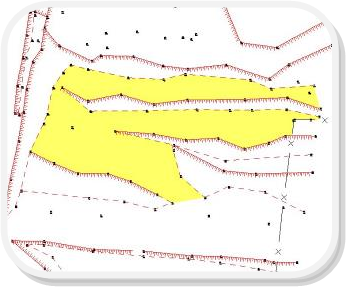
|
ΟΚ... Σχεδιάστηκαν 49 Τρίγωνα. ZDTM |
|
Πρώτα «κλείνετε» με την εντολή PDTM την περιοχή, όπου δεν υπάρχουν ήδη σχεδιασμένες γραμμές που αν την οριοθετούν. |
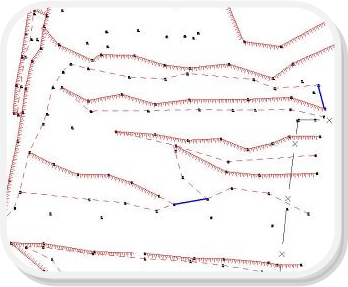
|
Στην συνέχεια εκτελείται η εντολή ZDTM με επιλογή σημείου στο κέντρο κλειστής περιοχής για σχεδίαση τριγώνων. |
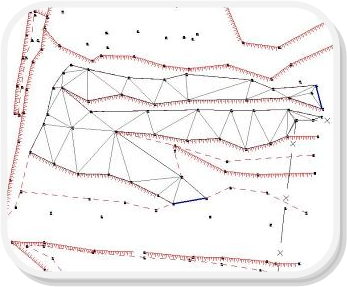
|
Εμφανίζονται με κίτρινο χρώμα οι πλευρές της κλειστής περιοχής όπου δεν σχεδιάστηκαν τρίγωνα κατά την τελευταία χρήση της εντολή ZDTM. Τα τρίγωνα αυτά απορρίφθηκαν ως έχοντα πολύ οξείες ή πολύ αμβλείες γωνίες. Μπορείτε να τα εντοπίσετε με αυτήν την εντολή και να τα σχεδιάσετε αν θέλετε με την ZTIN. Προτείνεται να χρησιμοποιείτε αυτήν την εντολή μετά από κάθε χρήση της ZDTM. Αν δεν έχει απορριφθεί κανένα τρίγωνο τότε βγαίνει το παρακάτω μήνυμα: |
|
TTNO |

|
Εμφανίζονται προσωρινά τα κέντρα των Τριγώνων με μικρούς ροζ σταυρούς. Αν μόλις έχετε σχεδιάσει τρίγωνα και θέλετε να περιηγηθείτε στο σχέδιο και να τα ελέγξετε μπορείτε να τρέξετε μία φορά την εντολή TTG και από εκεί και πέρα να μετακινείστε στην οθόνη και να πατάτε Space ή Enter για να εμφανίζονται τα κέντρα. Για καλύτερη επισκόπηση των σχεδιασμένων τριγώνων μπορείτε να χρησιμοποιείτε αυτήν την εντολή σε συνδυασμό με την TTH (σκίαση τριγώνων). Σημ.: Αν έχετε κάνει αλλαγές στα τρίγωνα με εντολές του AutoCAD, όπως π.χ. Erase, τότε θα πρέπει να τρέξετε την εντολή TTGR ώστε να ανανεωθούν τα κέντρα. Αν έχετε χρησιμοποιήσει εντολές του SDBOX τότε τα κέντρα των τριγώνων είναι πάντα ενημερωμένα. |
|
TTG |
|
Υπολογίζονται και ανανεώνονται τα κέντρα Τριγώνων με αλλαγές που ενδεχομένως έχετε κάνει με εντολές του AutoCAD και εμφανίζονται προσωρινά τα κέντρα των Τριγώνων με μικρούς ροζ σταυρούς. Μετά από κάθε χρήση της TTGR η παραπάνω εντολή TTG θα εμφανίζει τα ίδια κέντρα η με όσες αλλαγές έχουν γίνει από εντολές του SDBOX για Τρίγωνα. Μόνη περίπτωση που χρειάζεται να χρησιμοποιήσετε την παρούσα εντολή TTGR είναι όταν έχετε επεξεργαστεί τα τρίγωνα με εντολές του AutoCAD (π.χ. Erase). Η TTG είναι σαφώς πιο «γρήγορη» στην προσωρινή σχεδίαση των κέντρων τριγώνων, διότι δεν αναλύονται κάθε φορά τα τρίγωνα. Διαφορά στην ταχύτητα προσωρινής σχεδίασης θα διαπιστώσετε μόνο αν έχετε πολλά τρίγωνα στο σχέδιό σας. |
|
TTGR |
|
Τα τρίγωνα σκιάζονται ανάλογα με την κλίση που έχουν: Άσπρο=επίπεδο έως Μαύρο=μεγάλη κλίση. Μπορείτε επίσης να ελέγξετε τις μαύρες περιοχές μήπως δεν έχουν σχεδιαστεί Τρίγωνα, με την εντολή TTG, όπου αν δεν εμφανίζεται μικρός ροζ σταυρός στο κέντρο μαύρου τριγώνου σημαίνει πως δεν έχει σχεδιαστεί. |
|
TTH |
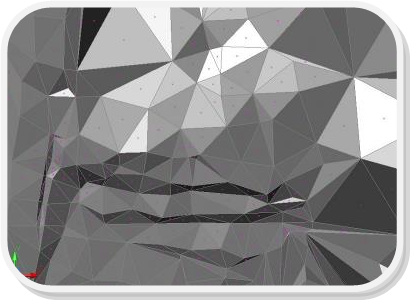
|
Αφαιρείται η σκίαση από τα Τρίγωνα. Μπορείτε να εναλλάσσετε τις εντολές σκίασης τριγώνων και αφαίρεση σκίασης όσες φορές θέλετε κατά την διάρκεια σχεδίασης. |
|
TTHR |
|
Τα τρίγωνα μεταφέρονται πίσω από τα υπόλοιπα αντικείμενα (Back). |
|
TTB |
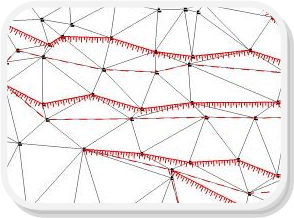
|
Τα τρίγωνα προβάλλονται μπροστά από τα υπόλοιπα αντικείμενα (Front). |
|
TTF |
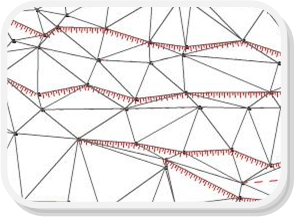
|
Επιλέγετε τα κέντρα δύο γειτονικών Τριγώνων τα οποία επανασχεδιάζονται με νέα διαγώνιο μεταξύ τους. Μπορείτε να ορίσετε το εύρος αναζήτησης τριγώνων με τις εντολές ZZTRS1-4. Συνήθως γίνεται χρήση αυτής της εντολή κατά την επισκόπηση των προσωρινών ισοϋψών όταν με την αντιμετάθεση 2 γειτονικών τριγώνων σχεδιάζονται πιο σωστά οι ισοϋψείς. |
|
TTR |
|
Επιλέγετε με ένα σημείο το κέντρο κάθε Τριγώνου που θέλετε να διαγράψετε και τα τρίγωνα στην συνέχεια διαγράφονται. Μπορείτε να ορίσετε το εύρος αναζήτησης τριγώνων με τις εντολές ZZTRS1-4. Μπορείτε να κάνετε Undo κατά την διάρκεια της εντολής εφ’ όσον διαγράψετε κάποιο τρίγωνο που δεν θέλατε. |
|
TTD |
|
Ανοιγοκλείνει τα Layer των Τριγώνων ''DTM_Trigona'' και “DTM_Trig-No-Iso” για άποψη του σχεδίου με ή χωρίς τρίγωνα. Η εντολή λειτουργεί με το ίδιο κουμπί: Αν τα τρίγωνα είναι ανοιχτά τότε κλείνουν, ενώ αν είναι κλειστά ανοίγουν. Προτείνεται να χρησιμοποιείτε αυτήν την εντολή καθ’ όλη την διάρκεια επισκόπησης και επεξεργασίας τριγώνων και ισοϋψών. |
|
TTV |
|
Ανοιγοκλείνουν τα Layer των σημείων που συνήθως χρησιμοποιούνται για υπολογισμό τριγώνων, για άποψη του σχεδίου με ή χωρίς σημεία. Η εντολή λειτουργεί με το ίδιο κουμπί: Αν τα σημεία είναι ανοιχτά τότε κλείνουν, ενώ αν είναι κλειστά ανοίγουν. Προτείνεται να χρησιμοποιείτε αυτήν την εντολή καθ’ όλη την διάρκεια επισκόπησης και επεξεργασίας τριγώνων και ισοϋψών. |
|
SSV |
|
Μπορείτε να διαγράψετε μαζικά τα τρίγωνα με την εντολή ZEE (διαγραφή αντικειμένων με επιλογή μέσω φίλτρων). Αν π.χ. θέλετε να διαγράψετε όλα τα τρίγωνα: ΖΕΕ -> πατάτε το 3 (επιλέγονται τα 3DFACES) -> πατάτε ΟΚ -> ALL -> και διαγράφονται όλα τα τρίγωνα. Μπορείτε να κάνετε και όσες άλλες μαζικές αλλαγές θέλετε, με τον ίδιο τρόπο, χρησιμοποιώντας τις εντολές του τομέα Modify του SDBOX. |
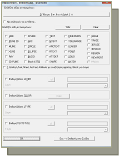
|
ZDTMD |
|
Σβήνονται τα τρίγωνα που τα κέντρα τους περιέχονται στις Polylines που θα επιλέξετε (π.χ. Κτίρια, βεράντες, περιοχές beton, πλακοστρώσεις..). Προτείνεται, προ της χρήσης της εντολής, να απομονώσετε (ZF) τα Layer που δεν θέλετε να έχουν εντός τους τρίγωνα (π.χ. KT, BR, Anabathmoi, Asfaltos κ.λ.π.) και να τα μετατρέψετε σε Polyline με την εντολή PLL. Σημ.: Επίσης για να έχετε πιο καλά αποτελέσματα θα πρέπει να έχετε συμπεριλάβει αυτές τις Polyline ως Break-lines κατά την ανασχεδίαση των Τριγώνων (ZDTMB), ώστε τα τρίγωνα που είναι εκτός και θέλετε να παραμείνουν να έχουν κοινές πλευρές με τις Polyine. |
|
ZXTIN |
|
Επιλέγετε (μέσω φίλτρων) τα τρίγωνα των οποίων οι συντεταγμένες των κορυφών εξάγονται σε αρχείο. Κάθε γραμμή του αρχείου είναι Χa,Υa,Ζa,Χb,Υb,Ζb,Χc,Υc,Ζc. Μπορείτε να χρησιμοποιήσετε το αρχείο αυτό σε προγράμματα υπολογισμού διατομών και όγκου.
|
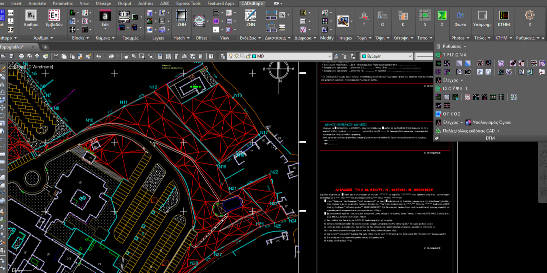
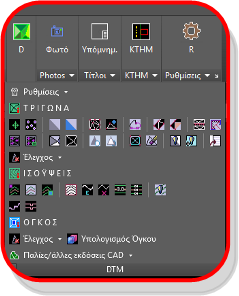
|
Για AutoCAD 2010-20xx, BricsCAD, GstarCAD, ZwCAD |

|
@ |
|
@ |
|
@ |
|
@ |
|
@ |